넷플릭스 화질의 비밀 풀기: 종합 가이드
저화질의 영상을 보는 것이 얼마나 답답한 일인지 잘 알고 계실 것입니다. 동영상이 손상될 뿐만 아니라 시나리오, 음향, 체험 전체 등의 요소들이 영향을 받습니다. 이럴 때 화질 업스케일링으로 넷플릭스의 분위기를 되살릴 수 있습니다. 이 글을 읽고 넷플릭스의 화질에 관한 모든 것과 HitPaw 동영상 인헨서를 통한 화질 개선 방법에 대하여 알아보세요.
Part 1. 넷플릭스란?
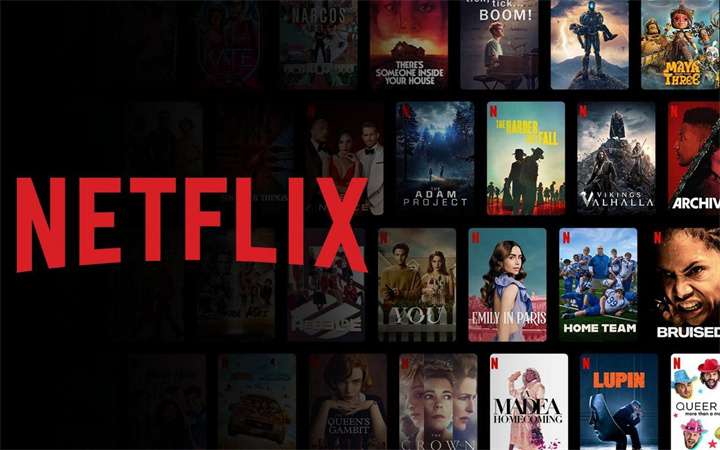
넷플릭스는 회원이 인터넷 연결 장치를 통하여 다양한 TV쇼, 영화, 다큐멘터리 등에 탐닉할 수 있는 특권을 부여하는 프리미어 구독 기반의 스트리밍 플랫폼입니다. 넷플릭스는 오리지널 컨텐츠를 중심으로 전세계 시청자의 마음을 사로잡는 어워드 수상 넷플릭스 오리지널을 지속적으로 제공해 드립니다. 사용자가 넷플릭스 세계로 더 깊이 탐닉할수록 플랫폼의 알고리즘은 더 예리해지며 개인의 취향에 맞는 쇼와 영화를 제안해 드립니다.
기능- 다양한 컨텐츠: 넷플릭스 오리지널에서 TV쇼, 영화 및 다큐멘터리에 이르기까지 카탈로그는 방대하고 시시각각 변합니다.
- 오프라인 시청: 사용자는 구독 형태에 따라 iOS 장치, 안드로이드 장치 또는 윈도우 10 장치에서 컨텐츠를 다운로드하여 인터넷 연결 없이 사용하실 수 있습니다.
- 추천 시스템: 더 많이 보면 볼수록 더 개인화된 컨텐츠 제안을 받으실 수 있습니다.
- 장치 호환성: 넷플릭스는 스마트 TV, 게임 콘솔 및 스마트폰에서 태블릿에 이르기까지 광범위한 장치에서 사용할 수 있는 다양성을 제공합니다. 컴퓨터 인터넷 브라우저를 통하여 접속하실 수도 있습니다.
- 유연한 요금제: 넷플릭스는 다양한 시청 습관에 적합한 요금제를 제공하며 1개, 2개 또는 4개의 화면에서 동시에 다양한 화질(HD, FHD 또는 UHD)로 스트리밍하는 기능도 제공합니다.
넷플릭스는 수 년간 산업계의 충직한 리더로 자리매김하였습니다. 넷플릭스는 거의 모든 인터넷 연결 장치와 호환이지만 장치에 따라 앱 기능성에 약간의 차이가 있습니다. 플랫폼은 선행적 접근 방법을 채택하였으며, 2022년에는 마이크로소프트와 협력하여 미국에서 $6.99/월 가격제인 “광고 포함 기본 요금제”인 광고 지원 요금 단계를 도입하였습니다. 하지만 이 요금제에는 컨텐츠 다운로드를 제한하고 축소된 컨텐츠 라이브러리를 제공하는 등의 제한이 있습니다.
넷플릭스는 2023년에 30여 개의 국가에서 구독료를 내렸습니다. 넷플릭스는 캐나다, 뉴질랜드, 미국 및 브라질 등의 복수의 지역에서 암호 공유 방지 조치를 강화하였습니다. 넷플릭스는 2023년 7월 현재 전세계 구독자 수 2억3천8백3십9만 명을 보유하고 있다는 자부심을 가지고 있습니다.
Part 2. 넷플릭스 화질 설정 방법
넷플릭스는 구독자에게 스트리밍 컨텐츠의 넷플릭스 기본 동영상 화질을 변경할 수 있는 융통성을 제공합니다. 이러한 융통성은 데이터 사용량을 주시하거나 와이파이 연결의 부담을 덜고 싶을 때 도움이 됩니다. 이러한 설정을 수정하기 전에 해당 넷플릭스 구독에 따른 화질 제한에 대하여 알고 계셔야 합니다.
넷플릭스 화질 매개변수
넷플릭스에서 시청가능한 동영상 화질은 구독 요금제 종류에 달려있습니다.
- 기본 요금제: 이 넷플릭스 기본 요금제 동영상 화질은 컨텐츠를 480p 해상도로 컨텐츠를 제공합니다. 따라서 설정을 변경하더라도 극명한 차이를 알아챌 수 없으실 것입니다.
- 표준 요금제: 이 요금제로 HD와 풀 HD를 포함하는 1080p로 컨텐츠를 즐기실 수 있습니다.
- 프리미엄 요금제: 이 요금제로 UHD (4K)와 HDR로 컨텐츠에 접속하실 수 있습니다. 하지만 모든 컨텐츠가 최고 해상도로 제공되는 것이 아닙니다.
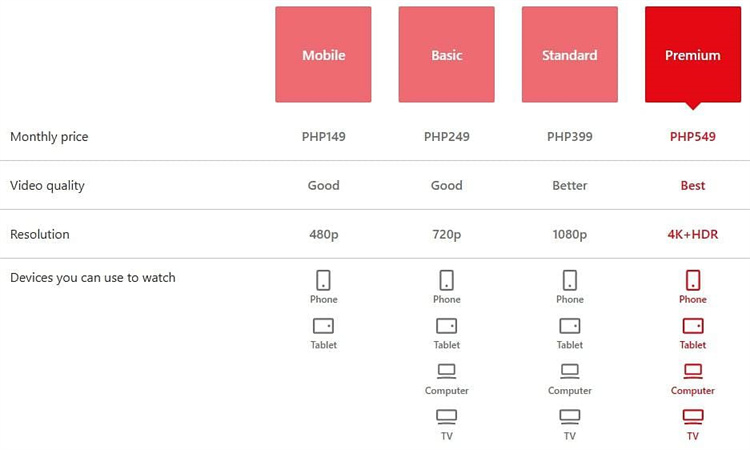
데스크탑에서 동영상 화질을 설정하기
1.넷플릭스로 가서 우측 상단에 있는 프로필 아이콘을 선택하세요.
2. ‘계정’으로 가서 프로필 아이콘을 선택하세요.
3.스크롤하여 ’재생 설정’을 찾아 ‘화면당 데이터 사용량’을 선택하세요.

4.다음 중 하나를 선택하세요.
●자동: 장치의 성능과 인터넷 연결 속도에 따라 조정됩니다.
●낮음: 시간당 데이터 사용량을 0.3 GB로 제한
●중간: 시간당 0.7 GB까지 사용 가능
●높음: HD는 시간당 3GB까지 UHD는 7 GB까지 사용 가능5.다 마쳤으면 ‘저장’을 누르세요.
넷플릭스 모바일 화질 설정하기
1.넷플릭스 앱을 열고 우측 상단의 프로필 심볼을 누르세요.
2.‘앱 설정’으로 가세요.
3.상단에 있는 ‘무선 데이터 사용량’ 다음에 있는 ‘동영상 재생’을 찾아 선택하세요.

4.다음 중 하나를 선택하세요.
●자동: 앱이 데이터 연결 강도에 따라 동영상 화질을 자동으로 설정합니다.
●와이파이 전용: 와이파이 연결 시에만 스트리밍 하고 싶을 때 선택하세요.
●데이터 저장: 데이터 사용량에 따라 저장하고 싶을 때 선택하세요.
●최대 데이터: 끊기지 않는 고화질의 스트리밍 체험을 원할 때 선택하세요.5.선택을 한 후 ‘X’를 눌러 마지막 메뉴로 돌아가세요. ‘자동’이 아닌 다른 설정을 선택하려면 ‘자동’을 선택하지 말아야 합니다.
Part 3. 전문가의 팁: 넷플릭스 동영상 화질을 4K/8K로 높이는 방법
HitPaw VikPea (원이름:HitPaw Video Enhancer) 는 넷플릭스 동영상 화질을 업그레이드시키고 개선하는 AI 기능을 제공하도록 만들어진 획기적인 도구입니다.
기능- AI 주도의 개선: 전위적 AI 도구를 통하여 동영상을 업스케일링하여 상쾌함과 정교함을 제공함
- 해상도 증강: 최소 해상도 동영상을 눈부신 4K/8K 광휘로 변환함
- 소음 감소 전문 기술: 탁월한 소음 제거 기능으로 흐림을 제거하여 투명한 동영상을 제공함
- 특유의 AI 블루프린트: 동영상 복원에 뛰어난 전문 AI 구조를 장착하여 일본 애니메이션과 인간 중심적인 컨텐츠 복원에 특히 탁월함
- 컬러 재생: 흑백 영화에 화려하고 분명한 색깔을 넣어 생명을 불어넣음
- 스마트 AI 업스케일링: 정교한 AI 주도의 기법법을 사용하여 압축 동영상 또는 저해상도 동영상을 업그레이드시킵니다. AI 심층 학습을 활용하여 오래된 흑백 컨텐츠의 완벽한 색깔 전환을 합니다.
- 극적인 업스케일링: 480pd에서 1080p, 1080p에서 4K 그리고 최대 8K까지 완벽한 동영상으로 개선하고 전환함
- 소음 제거: 이 기능은 배경 간섭 동영상을 정교하게 제거하여 모든 디테일을 보존하면서 최고의 화질을 유지함
- 정밀하게 흐릿함 제거: 최첨단 AI 솔루션을 포함하여 움직임을 야기되거나 초점이 맞지 않아 발생한 가시적인 흐려짐을 확인하고 수정함
- 해상도 확대: 또렷함을 훼손하지 않고 동영상 해상도를 높여서 대형 화면에서도 무흠 표시를 보장함
- 일괄 작업: 복수 동영상의 동시 처리를 원활하게 하여 효율을 최적화함
- 최신 GPU와 신경망 통합: 빠른 작업과 탁월한 결과물을 보장함
- 깨끗한 출력물: 안심하세요. 개선 동영상에는 워터마크가 없습니다.
- AI 모델 묶음: 일반 소음 제거 모델, 만화 영화 중심 모델, 안면 인식 모델 그리고 전자 채색 모델 등의 다수의 AI 기본틀로 다양한 개선 요구를 충족시킴
Step 1. 시작 및 업로드
●HitPaw 동영상 인헨서 소프트웨어를 열어 시작하세요. 탐색하기 쉽게 설계된 사용자 친화적인 인터페이스가 환영해 드립니다.
●‘파일 선택’ 버튼을 찾으세요.
●버튼을 클릭하여 대화 상자를 열면 컴퓨터의 폴더를 훑어보실 수 있습니다. 원하는 동영상이 저장된 곳으로 가서 해당 동영상을 선택하고 ‘열기’ 또는 ‘업로드’를 클릭하세요. 이제 동영상을 소프트웨어로 가져와서 보정할 준비가 완료됩니다.
Step 2.AI 모델 선택
●이 소프트웨어는 다양한 동영상 유형에 맞게 설계된 다양한 AI 모델을 제공합니다. 각 모델은 사람 얼굴, 애니메이션,일반 소음 제거 또는 색상과 같은 특정 동영상 기능이나 콘텐츠를 향상시키는 데 특화되어 있습니다.
●업로드 후 원하는 AI 모델을 선택할 수 있는 섹션으로 이동하는 메시지가 표시되거나 수동으로 탐색할 수 있습니다. 잠시 시간을 내어 각 모델에 대한 간략한 설명 또는 도구 설명을 읽어보세요.
●가장 적합한 AI 모델을 결정했으면 해당 모델을 선택합니다. 그러면 소프트웨어가 이 모델의 알고리즘을 적용하여 동영상을 복구하고 향상시킵니다.
Step 3.미리보기 및 내보내기
●개선 동영상을 내보내기 전에 결과물을 미리 보고 만족도를 점검하세요.
●'미리보기' 버튼 또는 옵션을 찾습니다. 이를 클릭하면 원본과 나란히 보정된 비디오의 스니펫을 볼 수 있습니다.
●결과물에 완전히 만족하지 않으면 되돌아가서 다른 AI 모델을 적용하거나 사용 가능한 설정을 조정하여 취향에 더 잘 맞도록 하실 수 있습니다.
결과물에 만족하십니까? 좋습니다! 이제 개선 동영상을 저장하시면 됩니다.
●‘내보내기’ 또는 ‘저장’ 버튼을 클릭하세요.
●다 마쳤으면 ‘저장’ 또는 ‘내보내기 시작’을 누르세요.
Part 4. 넷플릭스 화질에 대하여 자주 묻는 질문
Q1. 넷플릭스 동영상 화질이 낮은 이유는 무엇입니까?
A1. 여러 요소가 넷플릭스 동영상 화질 불량을 야기합니다. 예를 들어 넷플릭스는 인터넷 접속이 느리고 불안하면 원활한 재생을 위하여 스트리밍 품질을 자동적으로 감소시킵니다. 마찬가지로 넷플릭스는 피크 때에 네트워크의 과다 사용으로 스트리밍 품질을 감소시킬 수 있습니다. 계정 설정 또는 장치 설정에서 낮은 동영상 화질로 설정하는 것도 가능합니다.
Q2. 넷플릭스는 PC에서 4K를 지원합니까?
A2. 예, 넷플릭스는 PC에서 4K 스트리밍을 지원합니다. 하지만 Pocket-Lint의 기사에서 강조한 바와 같이 특정한 요구사항을 충족시키셔야 합니다. PC에서 4K 넷플릭스 컨텐츠를 즐기려면 윈도우 10을 사용하고, 마이크로소프트 엣지 브라우저 또는 윈도우 스토어에 있는 공식 넷플릭스 앱을 사용하고, 4K 지원 모니터가 있어야 합니다.
Q3. 넷플릭스는 어떤 FPS를 사용합니까?
A3. 넷플릭스는 컨텐츠에 따라 다른 프레임 비율을 사용합니다. 넷플릭스의 테크 블로그의 한 항목에 따르면 서비스의 목표는 컨텐츠를 원래 프레임 비율로 재생하는 것입니다. 보통 24 FPS로 촬영한 영화를 그 비율로 재생한다는 것을 말합니다. 많은 미국 TV쇼는 30 FPS의 프레임 비율로 제공되는 반면 유럽에서 촬영된 쇼나 영화는 24 FPS 비율로 제공됩니다.
넷플릭스 화질에 대한 결론
넷플릭스 플랫폼은 고화질 컨텐츠를 제공하고자 지속적인 노력을 하고 있지만 다양한 요소가 안드로이드 티비의 넷플릭스 동영상 화질을 떨어뜨립니다. 이로써 HitPaw VikPea (원이름:HitPaw Video Enhancer)가 중요해지게 됩니다.AI의 힘을 활용하여 동영상을 업스케일링하고 개선하여 이전과는 다른 선명도와 디테일을 보장할 수 있는 기회를 제공합니다. 넷플릭스 화질을 높이고 오래된 영화, 홈메이드 동영상, 전문 콘텐츠 등 동영상 시청 경험을 향상시키고 싶다면 주저하지 마세요.

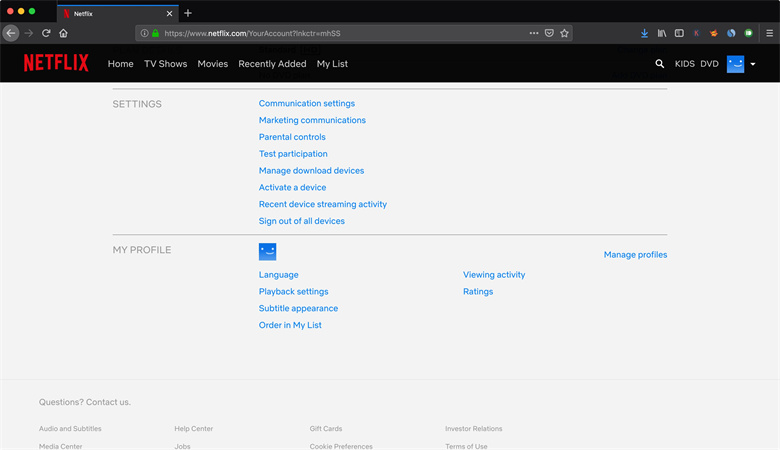
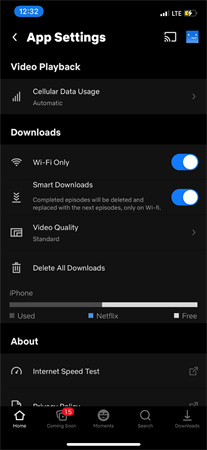








 HitPaw Video Object Remover
HitPaw Video Object Remover HitPaw Edimakor
HitPaw Edimakor
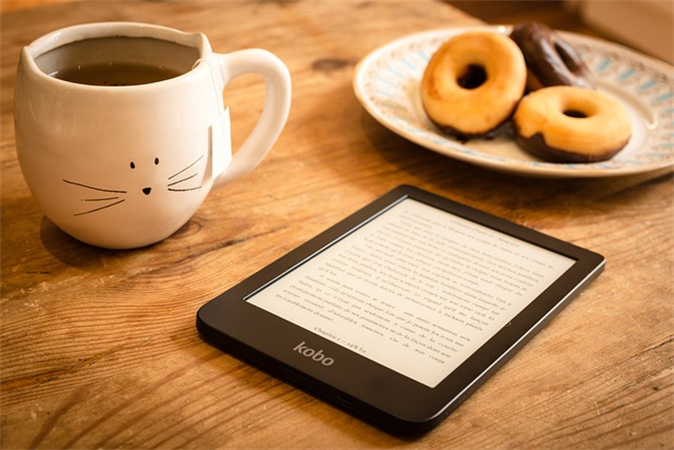


기사 공유하기:
제품 등급 선택:
김희준
편집장
새로운 것들과 최신 지식을 발견할 때마다 항상 감명받습니다. 인생은 무한하지만, 나는 한계를 모릅니다.
모든 기사 보기댓글 남기기
HitPaw 기사에 대한 리뷰 작성하기